Chiunque adora ascoltare la musica dei propri artisti preferiti mentre sta viaggiando in auto, che sia una gita con gli amici o la breve distanza che separa dal lavoro. L’unico desiderio è di immergersi nel proprio mondo musicale e ascoltare la playlist preferita, composta da brani che si canticchiano ogni singolo giorno. Questa guida vi illustrerà i passi necessari per far sì che la playlist che avete creato su iTunes possa essere ascoltata anche in auto.
Tuttavia, la vostra autoradio è in grado di supportare solamente alcune playlist che sono create in formato .m3u. Nel caso non siano preparate in questo formato, i vostri file musicali potrebbero non essere riprodotti in auto. Per assicurarsi di non dover avere questo problema, è sufficiente usare iMusic, il software ideale per gli audiofili ai quali piace scoprire, scaricare e trasferire la musica che adorano.
Quali sono gli elementi che rendono iMusic un programma assolutamente unico?
Una volta presi tutti gli elementi in considerazione, la funzione “Scopri” permette a tutti di cercare musica proveniente da tutto il mondo nello spazio di pochi secondi. Questo vi permetterà di ottenere i brani principali e le raccolte dei musicisti che vi piacciono di più, e la cosa migliore è che sono tutti raggiungibili dallo stesso posto. C’è anche la possibilità di ricorrere alla funzione “Scarica” attraverso la quale potete avere accesso a più di 3000 canzoni scaricabili liberamente. Non solo sarete in grado di scaricare la musica dal web, ma potete anche ascoltare canzoni scaricate da siti come Facebook, Vimeo, Spotify e last.fm, solo per nominarne alcuni. Ogni singola canzone che scaricate può essere aggiunta direttamente alla vostra libreria di iTunes, e può essere in seguito trasferita a qualsiasi dispositivo che possedete.
Accade che a volte siate seduti in un ristorante, oppure state guidando in giro, e sentite un brano mai ascoltato prima e scoprite che vi piace tantissimo. Con la funzione “Registra” potete registrare la canzone che volete e riprodurla in seguito a vostro piacimento! Se vi piace il brano, registratelo, è tutto molto semplice. Uno dei processi che gli audiofili detestano rappresenta nel trasferire le canzoni scaricate su un dispositivo mobile. Tuttavia, con la funzione “Trasferisci” offerta da iSkysoft, potete spostare la vostra musica, o i podcast, le playlist o gli show TV sui vostri dispositivi mobili nello spazio di pochi secondi. Inoltre, non dovete più preoccuparvi di perdere le vostre playlist, dato che potete farne delle copie in modo molto semplice.
Come esportare la vostra playlist da iTunes su USB da portare in auto per ascoltarla.
Passo 1: Criar Playlists na Biblioteca do iTunes
Creare una playlist nella libreria di iTunes è un processo facilissimo e molto rapido. Prima di tutto, aprite la libreria di iTunes cliccando sulla sua icona. Poi, navigate sulla tabella “File” e selezionate l’opzione “Nuovo”. In seguito, scegliete “Playlist”, il che avvierà la procedura di creazione di una nuova playlist tutta per voi.
Date il nome che preferite alla vostra playlist e iniziate a trascinarvi i brani che volete aggiungere, sul lato destro della finestra della libreria di iTunes. Una volta che avete terminato di aggiungere i vostri brani preferiti, cliccate su “Fatto” e la vostra playlist avrà preso vita. È molto facile modificare la playlist in molti modi diversi. Potete aggiungere altre canzoni che vi siete dimenticati o che avete scoperto in seguito, potete cancellare quelle che non volete più ascoltare. Cancellarle non significa eliminarle dalla vostra libreria di iTunes: l’originale sarà sempre conservato nel file principale a meno che non lo eliminiate direttamente da lì.
Passo 2: Installate iMusic
Scaricate e installate iMusic. Quando il download è terminato, avviate l’installatore guidato che vi assisterà lungo la semplice procedura di installazione di iMusic sul vostro computer. In seguito, assicuratevi che il vostro dispositivo USB sia collegato al vostro computer. Poi, affidatevi alla sezione “Strumenti” di iMusic. In questa sezione c’è un metodo specifico per creare playlist per l’auto. Cliccate sulla “Playlist Auto” per iniziare la procedura di trasferimento.
Passo 3: Selezionate le Canzoni da Trasferire
Ora che avete terminato il passo precedente, apparirà una finestra a scomparsa che mostrerà tutta la musica presente sulla vostra libreria di iTunes. Da qui potete semplicemente selezionare i file che desiderate trasferire sulla vostra chiavetta USB destinata alla vostra autoradio. Tutta la vostra musica sarà trasferita sulla chiavetta di default, ma potete modificare e selezionare una playlist specifica che desiderate esportare a iTunes alla chiavetta USB.
Passo 4: Completate la Procedura
Quando avete finito di scegliere quali playlist volete esportare, cliccate sul pulsante “Trasferisci”. La velocità di trasferimento dipende dalla quantità di brani e playlist che avete deciso di trasferire.
A questo punto, tutta la musica che desiderate riprodurre sulla vostra auto sarà trasferita sulla chiavetta USB. Questa playlist sarà compatibile con l’autoradio, cioè avrà un’estensione di file .m3u. In questo modo, tutta la musica che avete scaricato sulla chiavetta sarà riproducibile nella vostra autoradio. Godetevi la vostra musica mentre vi dedicate ad un viaggio assieme ai vostri migliori amici!

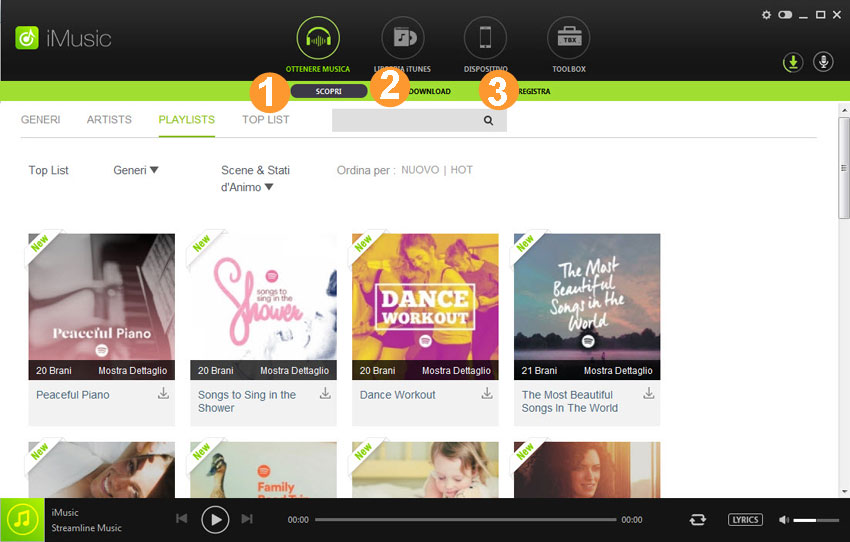
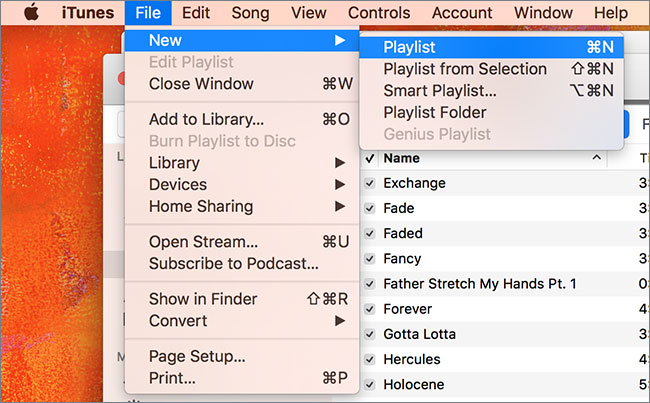
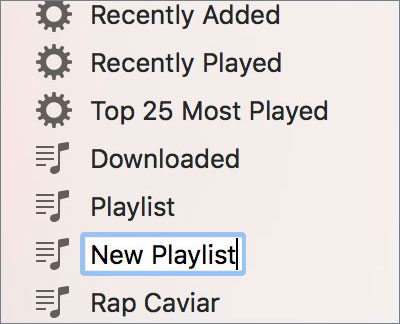
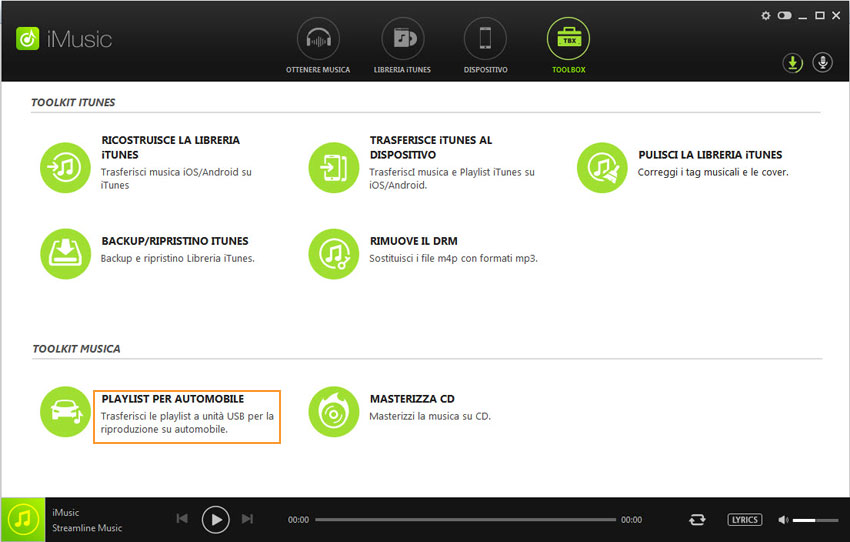
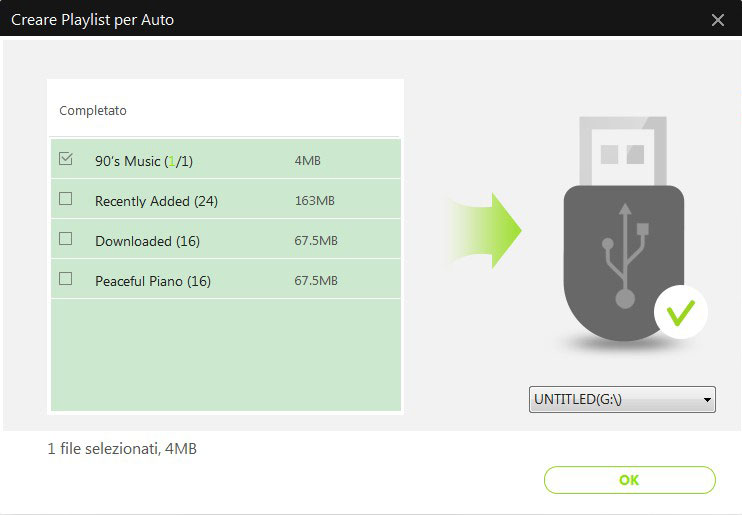
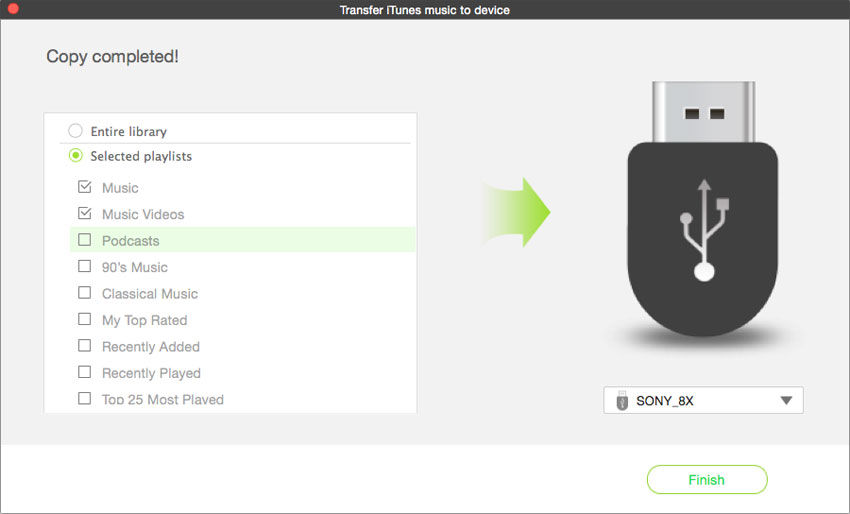
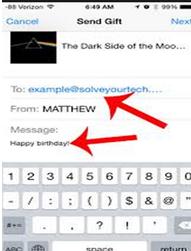



Tutte le domande di prodotto legate? Ci Tweet @iMusic_Studio ottenere assistenza diretta